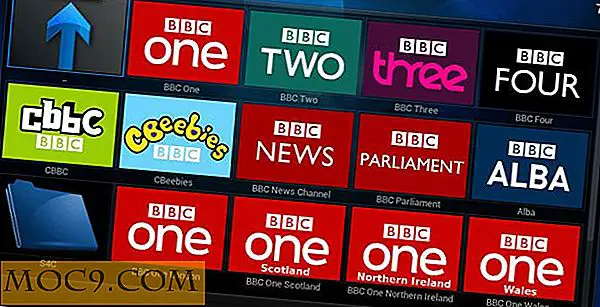Smart Wall: pas je achtergrond aan met handige informatie [Mac]
Hoe wilt u verschillende stukjes informatie zoals het tijdstip, de dag van de week, het huidige weer of aandelenkoersen integreren in de bureaubladachtergrond van uw Mac? Als u dat zou kunnen doen, weet ik zeker dat u ook de weergave van die informatie wilt aanpassen. Rechts?
Als dit klinkt als een leuke functie voor jou, dan ben je zeker van Smart Wall. Gebruikers van de populaire GeekTool voor Mac zullen Smart Wall erg op elkaar vinden. Zoals een gebruiker van Smart Wall echter heeft verklaard, is deze tool in feite een eenvoudigere versie van GeekTool; het is geweldig voor degenen die geen tijd hebben om alles te leren wat er te weten valt over GeekTool.
Smart Wall maakt uw achtergrond slim door stukjes data te integreren die u dagelijks gebruikt. De informatie die u toevoegt, blijft altijd op uw bureaublad staan - soort van soortgelijke widgets. Het enige verschil is dat, in tegenstelling tot widgets, de gegevens direct in je bureaublad zullen overvloeien alsof het deel uitmaakt van de achtergrond.
Op dit moment bevindt Smart Wall zich in de "limited free version" -fase, maar er komen binnenkort meer functies bij, samen met de officiële release in de Mac App Store (elke dag nu). Dus laten we voorlopig kijken naar de paar dingen die je kunt doen met deze Mac-app.
Installatie
Het installeren van Smart Wall was vrij eenvoudig toen ik het bestand vond. De website laat zien dat de app zich in de Mac App Store bevindt, maar aangezien deze nog niet is uitgebracht, is de knop Map App Store uiteraard nergens aan gekoppeld.
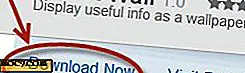
Ga naar MacUpdate om het zipbestand te downloaden. Vanaf daar hoeft u alleen maar het app-bestand naar uw map Toepassingen te slepen.
Gebruik
Wanneer u Smart Wall voor de eerste keer start, verschijnt het voorkeurenvenster. Er zal ook een nieuw pictogram in je menubalk verschijnen - een gele gloeilamp zoals die in het screenshot. Via de menubalk hebt u toegang tot voorkeuren, verwijdert u alle informatie van uw bureaublad (in één keer) en sluit u de toepassing af.

Het voorkeurvenster is vrij gemakkelijk te achterhalen en er zijn momenteel niet veel opties beschikbaar met de beperkte gratis versie.
Voor nu kun je alleen toevoegen:
- Tijd: digitaal
- Datum: maand van het jaar
- Datum: dag van de week
- Datum: dag van de maand
Als u meer functies wilt, kunt u de volledige versie van Smart Wall aanschaffen wanneer deze beschikbaar is. Ik zag een reactie op MacUpdate waarin stond dat de kosten waarschijnlijk $ 1, 99 zouden zijn. Natuurlijk zullen we dit niet zeker weten totdat het wordt vrijgegeven.
Informatie toevoegen
 Stel dat u de digitale tijd wilt toevoegen aan uw bureaublad. De eerste stap is om te klikken op de knop "Toevoegen" naast Tijd: Digitaal.
Stel dat u de digitale tijd wilt toevoegen aan uw bureaublad. De eerste stap is om te klikken op de knop "Toevoegen" naast Tijd: Digitaal.
U ziet dan een "Tijdvenster" op uw bureaublad. Het is niet erg stijlvol om mee te beginnen, dus je zult het moeten aanpassen - verander de grootte, het lettertype en de kleuren.
Nogmaals, omdat deze versie zo beperkt is, kunt u geen enkele informatie aanpassen, maar krijgt u een algemeen beeld van de opties die voor u beschikbaar zullen zijn.
U kunt ook gewoon gekleurde vensters toevoegen (zonder informatie) en de kleur en transparantie ervan wijzigen. Deze vensters werken uitstekend als achtergronden voor uw gegevens (zoals te zien in de onderstaande schermafbeelding), aangezien u eenmaal klaar bent met het aanpassen van de informatie, verdwijnt het bewerkingsvenster (dat wil zeggen het tijdvenster dat hierboven wordt genoemd).
Voor een gladdere uitstraling en integratie in uw behang, kunt u het beste doen zonder de gekleurde vensters.

Als u tevreden bent met het uiterlijk van uw informatie, kunt u klikken op de knop "klaar" in het voorkeurenvenster. Het bewerkingsvenster verdwijnt en het enige dat overblijft is de tijd. Het mengt zich redelijk soepel op de achtergrond - als het niet zo was dat de tijd eigenlijk verandert, zou je denken dat het slechts een deel van het behang was.
Om het bewerkingsvenster terug te brengen, zodat u de tijd zo nodig opnieuw kunt bewerken, klikt u op de knop "Bewerken" in het voorkeurenvenster.
Laatste gedachten
Ik zou graag meer willen delen over Smart Wall, maar dat is nu echt alles wat er is. Alleen al door wat ik heb gezien met de tijd en de dag van de week, vind ik het echt leuk wat Smart Wall kan doen en ik wil het zeker nog meer aanpassen. Smart Wall is niet alleen $ 1, 99 waard, maar met de beschikbaarheid van meer informatie zou het ook als een uiterst nuttige app kunnen dienen.
Ik heb GeekTool nog niet geprobeerd, dus ik kan de twee niet vergelijken. Als je GeekTool hebt gebruikt of op dit moment gebruikt, kun je je gedachten hierover delen met Smart Wall in de opmerkingen.
Smart Wall